Регистрируем новую страницу в Twitter. Пошаговая инструкция — разбираем все этапы создания нового аккаунта
Социальная сеть Твиттер, постепенно набирает популярность. Публикация коротких сообщений в свой блог, по душе многим пользователям (как опубликовать твит?). Таким простым способом, можно поделиться со своей аудиторией новостями, мыслями и происходящими в вашей жизни событиями.
Чтобы начать работу, Вам необходимо зарегистрировать страницу в Twitter. Сейчас мы разберем этот процесс по шагам, и создадим новый аккаунт. Это совершенно бесплатно!
Что такое Twitter и как им пользоваться?
Итак, что же такое Твиттер — в первую очередь это сервис предназначенный для общения. Он пришел на смену (или в дополнение) набившим оскомину традиционным социальным сетям, причем его аудитория растет как снежный ком. Сейчас, наверное, уже трудно встретить человека никогда не слышавшего о нем или подобным ему сервисах микроблогинга (FriendFeed и т.п.).
Тем не менее, для многих суть этих сервисов остается до сих пор не понятной и поэтому стоит ответить на вопрос «Что такое Твитер» чуть поподробнее. В этой серии статей я постараюсь подробно рассказать о том, как пройти в нем регистрацию (теперь уже на русском языке), как с ним работать, как набрать подписчиков (фолловеров), как автоматически постить в него заголовки новых материалов вашего сайта (это будет полезно при самостоятельном продвижение сайта).
Twitter был создан в 2006 году, а к началу 2007 уже приобрел достаточную популярность. Иногда его характеризуют как микроблогинг из-за того, что размер оставляемого в нем сообщения ограничен 140 символами. В связи с таким ограничением, ссылки сокращаются в сообщениях Твитера с помощью специальных сервисов до примерно такого вида: http://bit.ly/4J2b1R.
Из-за небольшой длины сообщений общение по нему очень удобно вести с мобильного телефона. Собственно, Твитер и был на это рассчитан, т.к. в нем ограничение составляет 140 символов на сообщение, а в мобильном телефоне, как известно, ограничение равно 160 символов (в SMS сообщениях). Оставшиеся 20 символов могут быть использованы для имени отправителя.
Для отправки сообщений в twitter.com с мобильного телефона через SMS вы можете пользоваться рядом бесплатных сервисов. Кроме сотового телефона, сообщения в него можно отправлять через Аську, gtalk, aim, jabber, а также через специфические клиенты, предназначенные именно для этого.
Раньше, в случае блогов или социальных сетей, для того, чтобы следить за их новостями и участвовать в обсуждении, вам нужно будет иметь доступ к компьютеру. Для общения в Твиттере будет достаточно мобильного телефона.
Отсылаемые вами текстовые сообщения длиной до 140 символов будут отображаться в вашем профиле, а так же сразу отсылаться вашим подписчикам (фоловерам) опять же на сотовый телефон, либо на сайт, либо по icq, в зависимости от настроек вашего аккаунта.
Регистрация в Твиттере (теперь на русском)
Перейдем от слов к делу. В первую очередь нужна регистрация, т.е. нам нужно будет завести собственный аккаунт. К счастью, на данный момент регистрация проходит полностью на русском языке и Гугл переводчик становится уже не нужен.
Перейдя на главную страницу этого сервиса, жмете на кнопку Регистрация, заполняете предложенные поля и жмете на кнопку «Создать учетную запись».
Когда будете заполнять поле «Имя пользователя» обратите внимание, что оно будет тут же проверено на занятость. В результате, справа от этого поля, либо появится надпись «ok», в случае незанятости выбранного вами юзернейма, либо «Имя уже занято» — в случае, если кто-либо из более ранних адептов Твиттера уже его коварно застолбил за собой.
На следующем шаге регистрации вам предложат найти ваших друзей на основе адресной книги, взятой из вашей почты на Gmail, почте Yahoo.com или AOL.
Но для этого вам придется сообщить логин и пароль для доступа к своему Емайлу. Мой основной ящик находится как раз на Gmail, но я как-то не решился передать его пароль в Твитер.
Если же вы решитесь на этот шаг, то судя по всему, на основе вашей адресной книги, будут найдены все пользователи из нее, которые так же имеют аккаунт в этом сервисе микроблогов. Ну, и вы сможете добавить их в свои друзья.
Твиттер за время, прошедшее с момента написания этой статьи, успел не только начать поддерживать русский язык, но обзавелся новым интерфейсом. Поэтому, сразу же после успешного прохождения регистрации вы попадете на страницу, в самом верху которой будут расположены пиктограммы ваших дальнейших шагов.
Описанный в предыдущем абзаце шаг теперь называется «Друзья» и имеет номер 3:
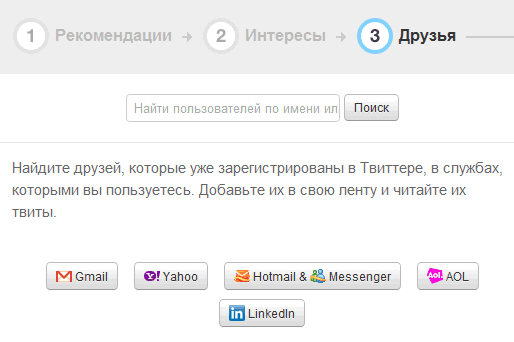
В новом интерфейсе появился новый шаг, открывающийся после прохождения регистрации — «Интересы». На этой вкладке вы сможете рассказать, какие именно тематики вам интересны. Открыв одну из предлагаемых тематик вы увидите имеющиеся в ней ленты.
Для подписки на них вам нужно будет всего лишь нажать на кнопку «Читать», расположенную рядом. В результате кнопка поменяет свой вид и на ней появится надпись «Читаю»:
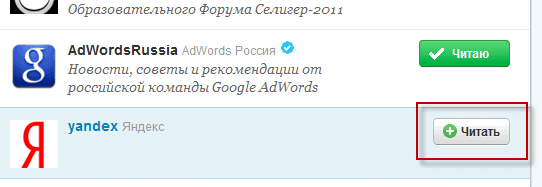
Возможность регистрации без номера телефона
Для регистрации без номера телефона нужно использовать e-mail почту. На первом шаге выбрать пункт «использовать эл. почту».
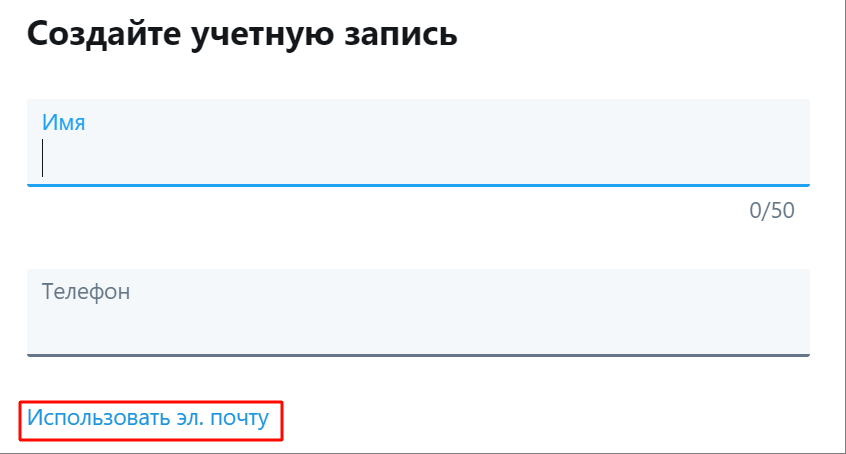
Далее подтвердить e-mail, для этого придет код, который необходимо ввести в соответствующий пункт формы.

После этого завершить стандартную процедуру авторизации и пользоваться твиттером.
Как сделать «Твиттер» популярным
«Твиттер» представляет собой такой же канал общения с аудиторией, как и остальные. Правила общения в этой социальной сети такие же, как и в других.
Внимательно относитесь к вашим последователям. Наиболее интересных пользователей можете сами рекомендовать для следования. Не забывайте благодарить пользователей за их ретвиты.
Ведите себя вежливо со всеми пользователями.
Отвечайте на отправленные вам сообщения, а также на те, в которых вас упоминают.
Пишите действительно интересную и актуальную информацию, которая может являться полезной другим. Публикация только сухих новостей и самореклама не принесут вам пользы.
Старайтесь добавлять новые сообщения хотя бы раз в день. Если вы не можете опубликовать что-либо интересное, лучше не публикуйте ничего.
Делайте ретвиты. Это считается одним из важных правил поведения в «Твиттере». Если вам понравилось сообщение пользователя и кажется интересным, не копируйте его и не выдавайте за ваше. Cделайте ретвит и укажите автора поста.
Не публикуйте по 10 сообщений сразу. Спам раздражает и может привести к блокировке.
Старайтесь дополнять сообщения ссылкой на полную версию материала, картинку или видео. Картинки и видео особенно быстро распространяются по Сети с помощью «Твиттера».
Не рассылайте рекламу и спам. За это ваш профиль может быть забанен.
У новичков распространено мнение, что добавление всех подряд для следования (follow) полезно. Мы советуем не делать этого. Добавляйте только интересных вам людей и не засоряйте профиль. При соответствии всем приведенным выше правилам ваша компания будет иметь большое преимущество перед конкурентами.
Как пользоваться Твиттером (на русском языке)
Теперь наступило время поговорить о том, как эффективно использовать Twitter себе во благо. После входа в аккаунт все возможности системы будут к вашим услугам.
В верхней панели слева рядом со ссылкой на главную доступны лента уведомлений (которая отражает ваши взаимодействия с другими твиттерянами, то есть отображает ретвиты всех ваших постов, отметки «нравится», направленные вам твиты, новых подписчиков), а также сообщения, являющиеся частью личной переписки с некоторыми пользователями (они доступны только владельцу конкретного аккаунта и тем, кто с ним переписывается):

Для того, чтобы начать полноценное общение в Твиттере, необходимо поискать пользователей, с которыми вам было бы интересно или выгодно поддерживать отношения. Для этого можно, например, перейти на главную страницу и щелкнуть по кнопке «Найти людей»:

В результате система предложит вам целый ряд юзеров, на которых вы сможете подписаться. Для этого достаточно щелкнуть левой кнопкой мыши по надписи «Читать» (кстати, не возбраняется воспользоваться поисковой строкой и осуществить поиск по имени, фамилии или юзернейму):

Далее можно оживить информационную ленту, подписавшись на тех людей, сообщения которых вас особенно заинтересовали. Для этого необходимо нажать кнопку «Читать»», надпись на которой в результате преобразуется в «Читаю». После этого на главной странице, если, конечно, вы авторизованы в системе, появятся все твиты тех людей, на которых вы оформили подписку.
Если вы перейдете затем на страницу своего профиля (напомню, для этого нужно кликнуть по своему пользовательскому имени), то в верхней панели появится число тех твиттерян, сообщения которых вы читаете («Читаемые»). При нажатии на это число появятся их профили:

Кстати, если вдруг передумаете подписываться на того или иного пользователя, подведите курсор к кнопочке «Читаю» (после чего она станет бордовой и надпись поменяется на «Отмена»), на которую и нужно нажать. После этого профиль данного человека будет исключен из вкладки «Читаемые» и его твиты больше не будут появляться в вашей ленте.
Усилить свою активность в системе можете простыми действиями в отношении приглянувшегося сообщения. Например, написать ответ, отметить как понравившееся, ретвитнуть (поделиться этим постом уже со своими читателями) или написать личное сообщение автору. Более того, можно онлайн перевести твит на русский, если он изначально на иностранном языке:

Например, после ретвита отмеченный пост окажется уже в вашей ленте (на странице профиля) и будет доступен подписчикам. Если по каким-то причинам пожелаете отменить данное действие, нужно просто в своей же ленте подвести курсор к строке редактирования и нажать тот же значок:

А теперь краткое пояснение к некоторым терминам, которые характерны именно для общения в Твиттере. Например, «Читать» в русской версии интерфейса соответствует «Follow» (следовать) в англоязычной. Отсюда и такое понятие как «фолловеры» («followers» по сути — подписчики) или зафолловить. Напомню также, что употребляемое уже неоднократно в данной статье слово «твит» означает сообщение (пост) в ленте Twitter. Соответственно, «ретвитнуть» — поделиться сообщением, отправив его в свою ленту.
Ну а дальше о том, как отправлять свои сообщения в Twitter. Это можно сделать как с главной страницы, так и с вебстраницы своего профиля посредством специальной формы, которую можно также вызвать, кликнув по синей кнопке «Твитнуть», расположенной в верхней панели справа:
В форму можно не только ввести текст, но также добавить картинку (фотографию), гифку (анимационное изображение, подходящее к конкретному случаю, которое можно выбрать из стандартного набора), какой-либо опрос с вариантами ответов, включить определение вашего местоположения и даже придать эмоций вашему сообщению посредством смайликов эмодзи:

Кроме всего прочего, существует возможность добавить любую ссылку, в том числе на видео-ролик с Ютуба. Для этого нужно просто вставить скопированный из буфера обмена линк.
Итак, совершаем нужные вам действия и щелкаем по кнопке «Твитнуть». Сообщение сейчас же появится в информационной ленте. Сделанную вами запись впоследствии можно удалить в любое время, если открыть меню вверху справа опубликованного поста (конечно, опция удаления не распространяется на сообщения других твиттерян):

Кстати, здесь же можно произвести и другие действия над этим твитом, а именно: поделиться им в личном сообщении, скопировать ссылку на него, разместить на своем сайте, скопировав код, закрепить данный пост в начале ленты.
Да, другие твиттеряне также могут отметить ретвитом ваш твит в ленте. Более того, если вы установите на своем сайте социальные кнопки, включая Twitter, в том случае, если публикации уникальны и информативны, читатели тоже могут внести свою лепту в раскрутку страницы со статьей и всего ресурса в целом. Вы можете даже попросить их об этом, чем и я сейчас пользуюсь, предлагая нажать на эти кнопочки, которые располагаются чуть ниже. Спасибо.
Регистрация с компьютера
Чтобы использовать «Твиттер» на ПК, нужно загрузить его с Windows Marketplace, а после этого:

- Запустить приложение.
- В открывшемся окне выбрать Регистрация .
- После этого откроется форма с 5-ю шагами. Первый — указание имени пользователя, номера телефона и адреса электронной почты.
- Затем осуществляется настройка аккаунта.
- После этого шаг 3 — проверочный. Нужно просмотреть, правильно ли внесены данные.
После этого повторяются те шаги, которые выполнялись при регистрации в «Твиттере» с телефона, то есть, нужно согласиться с политикой компании и нажать «Регистрация». После этого на мобильное устройство (если был указан его номер) или почту приходит код активации, который нужно вставить в специальном поле. На последнем шаге следует придумать и зафиксировать пароль.
После этого стоит уделить время активации аккаунта, например, вставить фото или заполнить профиль, добавить ссылку на сайт и многое другое.
При необходимости можно удалить свой профайл в разделе «Учетная запись». Он 30 дней будет неактивен, но его можно возродить, просто авторизовавшись. Если этого не сделать, то через месяц профайл будет удален.
Блокировка аккаунта сразу после создания
Сейчас участились случаи блокировки аккаунта сразу после регистрации. Почему так происходит?
Это обычно происходит при регистрации через электронную почту. В этом случае после окончания регистрации на почту приходит оповещение о блокировке аккаунта.
Оно выглядит вот так.

В этом сообщении говорится об автоматической блокировке, основанной на правилах сервиса. А разблокироваться можно будет, предоставив подтверждение, что вы не являетесь роботом. Это выполняется с помощью привязки номера к аккаунту твиттер.
Для начала проверки необходимо нажать на кнопку старт. Дальше будет предложено ввести капчу и поставить галочку «I’m not a robot» и далее «Continue».
Эта проверка отсеивает ботов, которые не смогут ее пройти.

После этого вводим номер мобильного телефона и нажимаем на кнопку «Send code».

Дожидаемся, когда придет смс сообщение с кодом подтверждения. Который вводим для окончания регистрации.
Блокировка аккаунта происходит из-за борьбы с фейковыми аккаунтами, так как жалобы на спам возросли многократно. Из-за этого при регистрации по электронному адресу система блокирует аккаунт. И дает доступ после привязки профиля к телефону.












